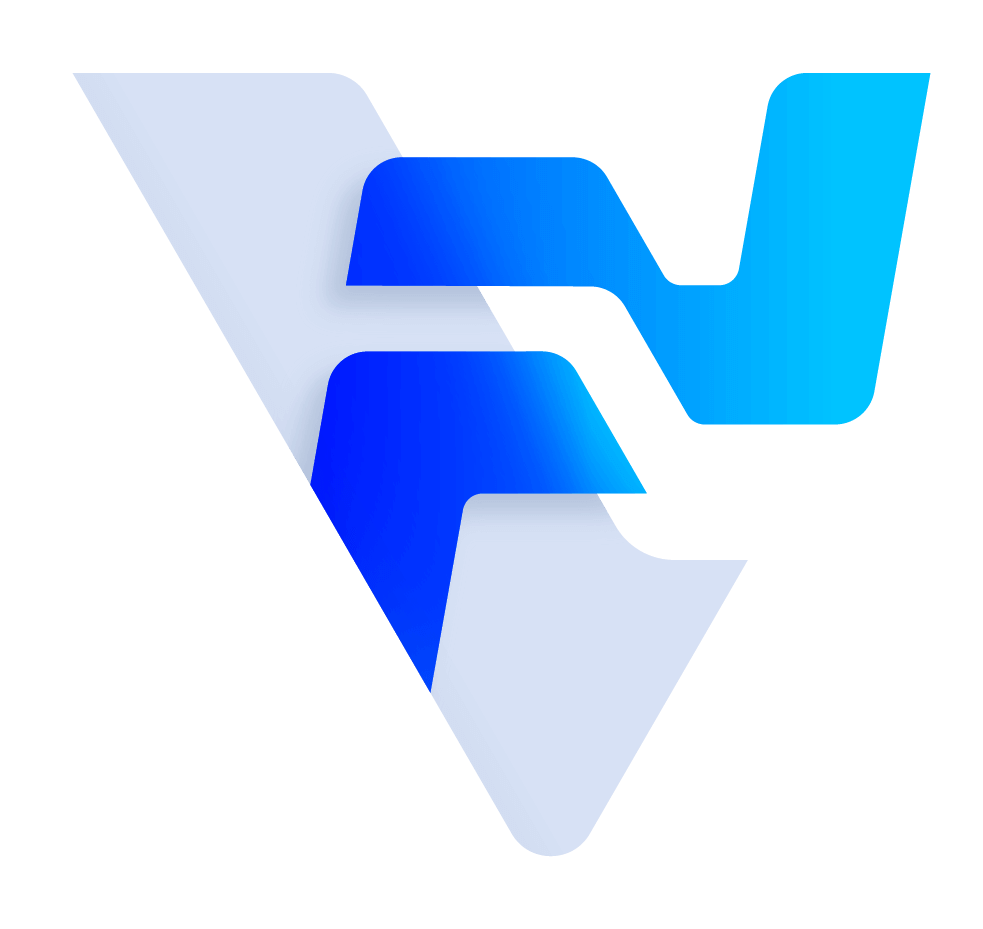Vital Finance
Vital Finance 系統版本更新說明_202302

系統更新項目
- AP/AR 應收付帳款-更新項目
- 全新推出「電子發票」開立模組
- 整合「關貿網路電子發票平台」
- 可同時在「應收帳款立帳」完成立帳及電子發票開立處理
- 全新推出「電子發票」開立模組
- GL 會計總帳-更新項目
- 系統通知
- 新增「年度關帳提醒」通知
- 系統通知
AP/AR 應收付帳款-更新項目
全新推出「電子發票」模組
- 於AP/AR模組中新增加「電子發票」開立、作廢、折讓等功能。
- 本次增修的作業有:
- 應收帳款立帳:原作業,應收帳款立帳與銷項電子發票開立。
- 例外作業:新作業,立帳資料瀏覽及發票作廢、折讓處理。
- 系統參數設定:原維護作業,新增「電子發票」啟用否設定欄位。
- 購買發票:新維護作業,各期發票字軌、起迄號維護。
- 啟用「電子發票」之限制條件:
- 整合「關貿網路電子發票平台」
- 需啟用關貿網路股份有限公司之電子發票系統。
- 初次使用前,因為有財政部電子發票的申辦程序,請至少保留2週以上之申請期間。
- 適用用戶:主體客戶為B2B之用戶
- 整合「關貿網路電子發票平台」
如何開始使用?
- 首先!請確認2系統都需開通完成
- Vital Finance - AP/AR 應收/付帳款模組
- 關貿網路電子發票平台
- 電子發票服務申辦完成,並取得財政部派發之發票字軌、序號等資訊
- 期初設定 - 關貿網路電子發票平台
- 查詢「事業別代碼」
作業位置:- 帳號設定/事業別/門市設定
- 設定發票字軌、序號
作業位置:- 基本管理/年度發票字軌
- 基本管理/字軌配號設定
- 查詢「事業別代碼」
- 期初設定 - Vital Finance
- 系統參數設定:啟用「電子發票」。
- 購買發票:請依照3.2之配號,設定每期發票的字軌、起迄號範圍。
- 客戶/廠商資料:若您想於開立發票時,同步由關貿公司寄送電子郵件予客戶,可至此維護作業中,維護「Email」欄位。
- 日常作業- Vital Finance
- 應收帳款立帳:立帳並選擇預開立電子發票之字軌。
- 年度設定
- 年度轉換之際,請務必新增設定,請將新派發之字軌、序號維護至系統。
- 設定方式請參閱本文件 3.2、4.2 步驟之說明。
Vital Finance 詳細功能操作如後說明。
系統參數設定
- 作業位置:維護作業 /系統參數設定。
- 啟用電子發票功能:勾選「使用關貿電子發票」後確定。
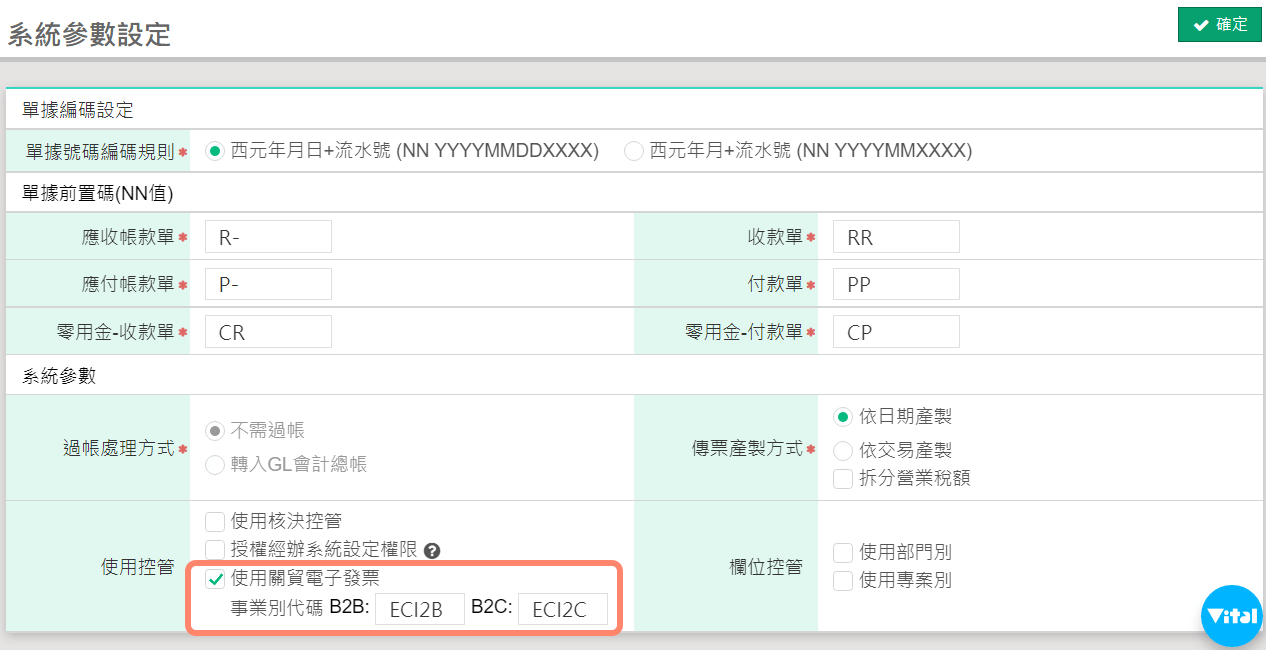
購買發票
- 作業位置:維護作業 / 憑證設定 / 購買發票維護。
- 各期發票字軌、起訖號維護。填寫並確認字軌資料後,點選「儲存」。
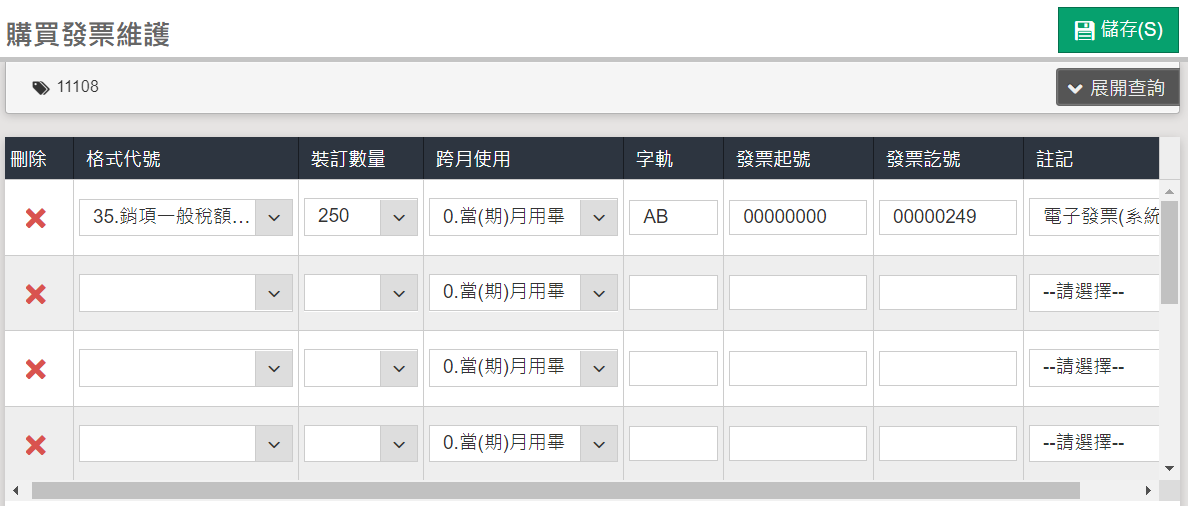
客戶/廠商資料
- 作業位置:維護作業 / 基本資料/ 客戶/廠商資料。
- 若要系統自動寄送電子發票憑證予客戶(PDF檔),請填寫並確認Email欄位後,點選「儲存」。
- 於此維護作業中設定 Email 欄位,在發票開立時,關貿公司將寄送電子郵件予客戶。
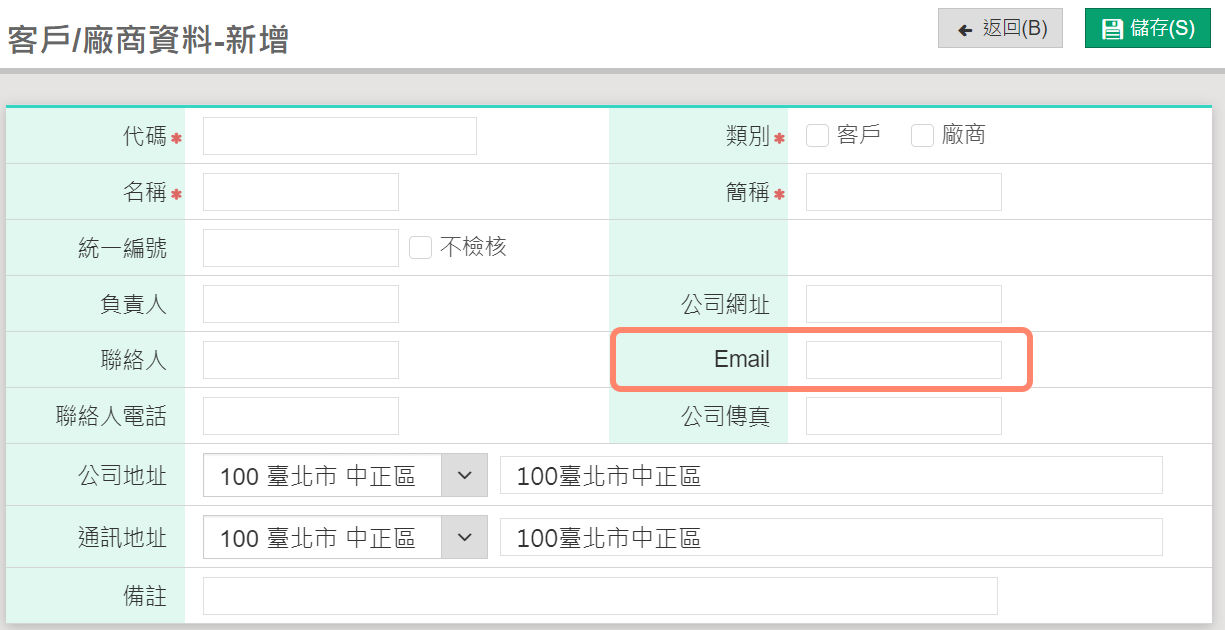
應收帳款立帳
- 作業位置:日常作業 / 應收帳款 / 應收帳款立帳
- 啟用電子發票功能者,請務必至「購買發票」維護字軌資訊。未設定者,無法取用字軌、序號,將無法開立發票,只能以「本次無單據」進行立帳。
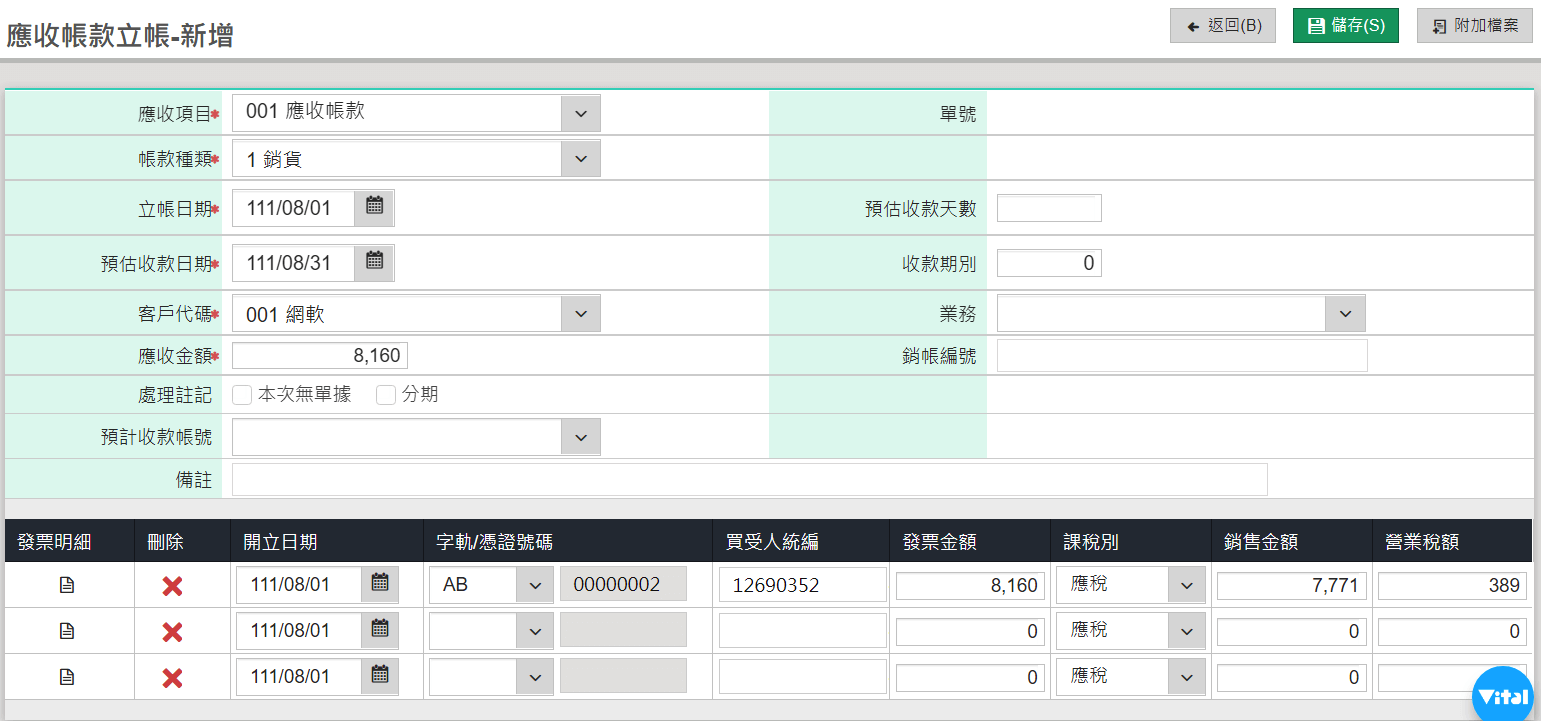
- 點選發票明細可輸入品項、金額及數量等明細。
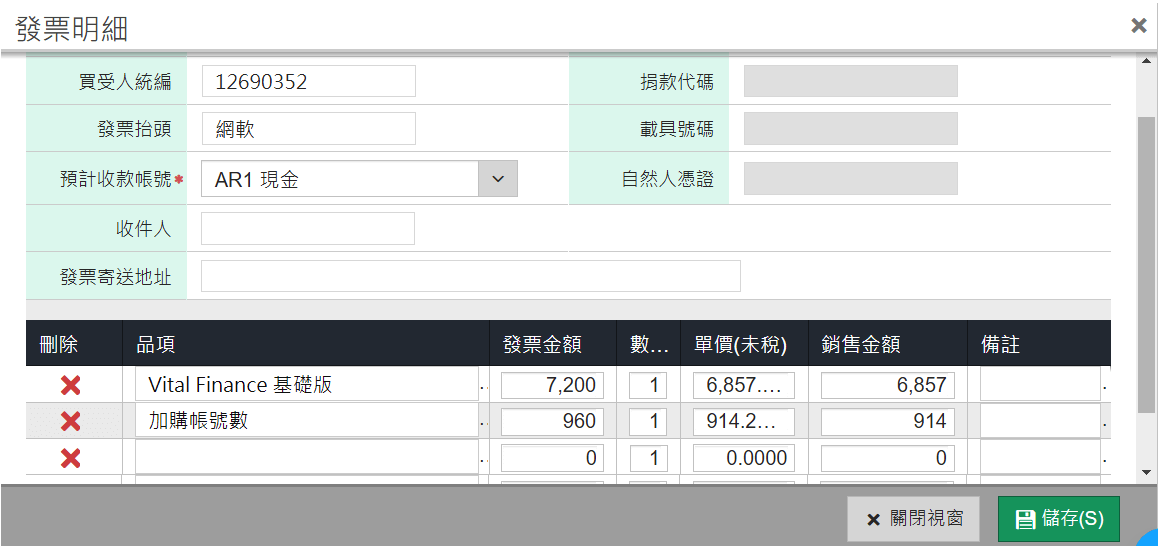
例外作業
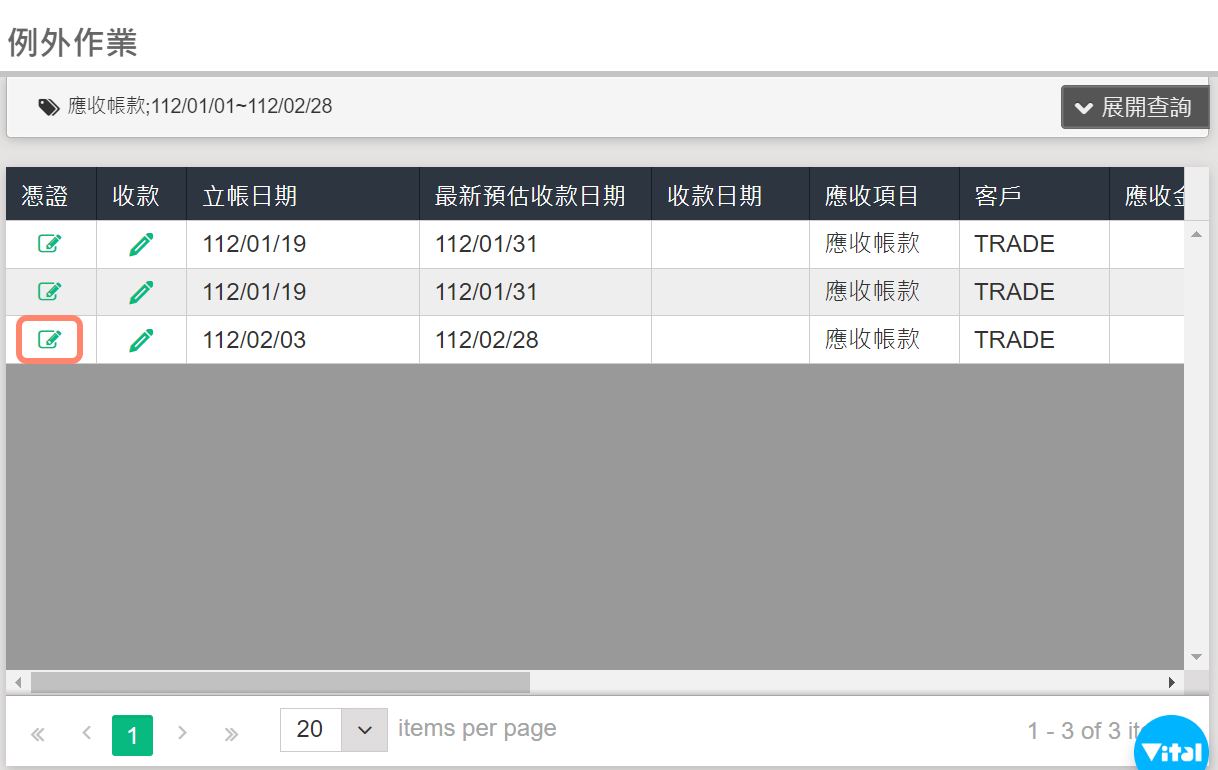
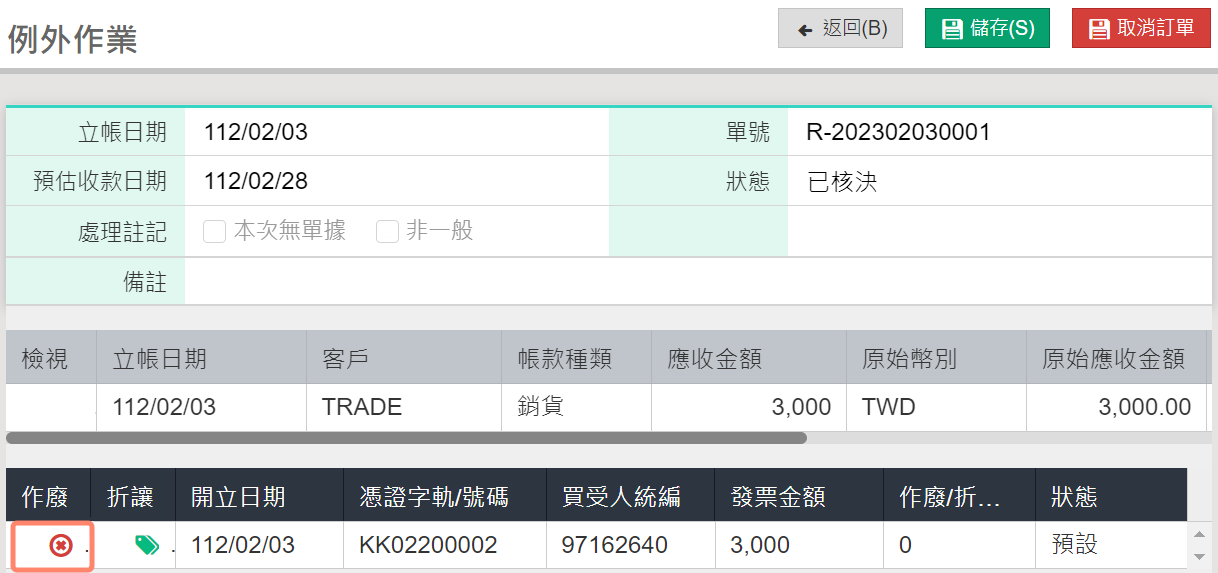
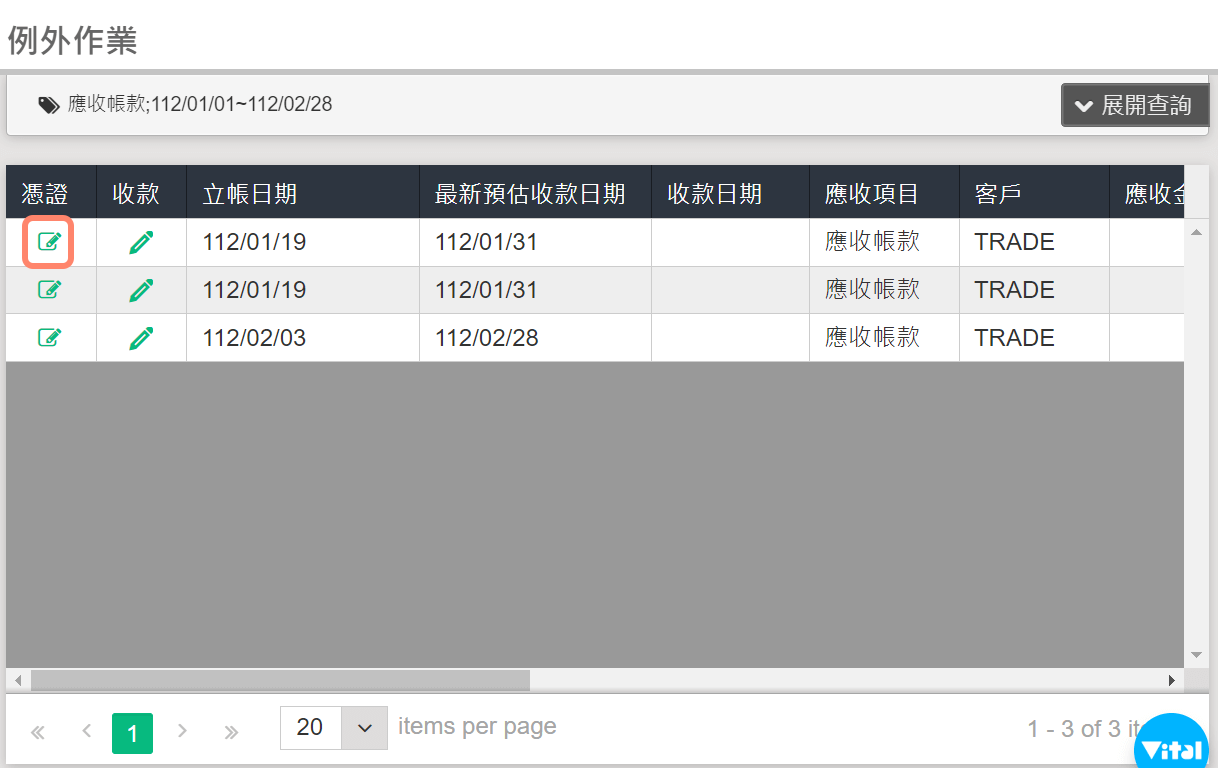
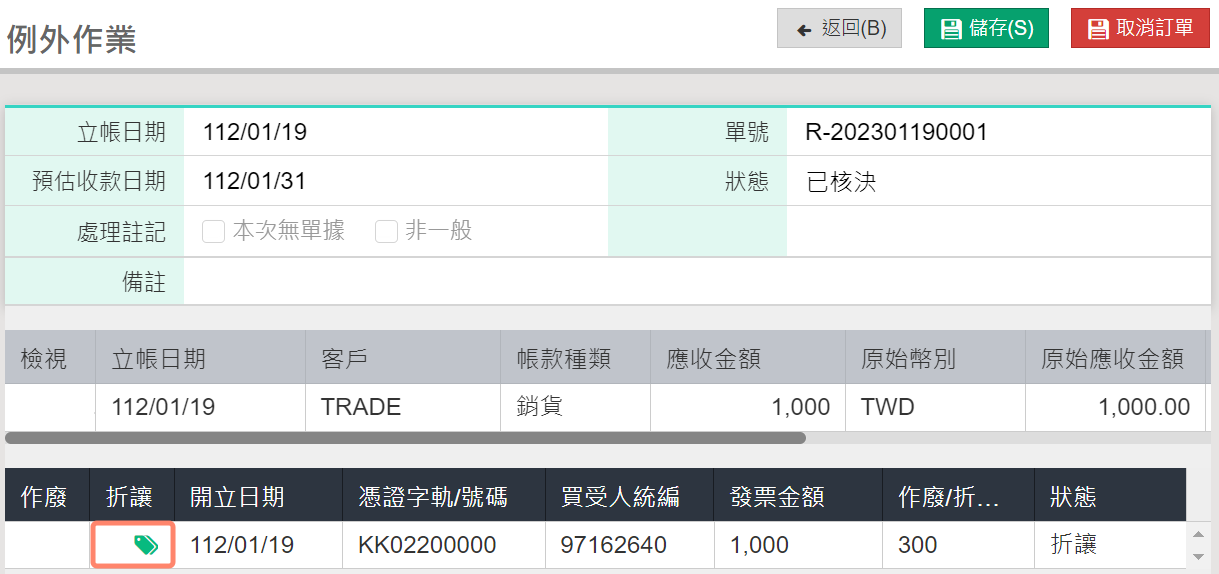
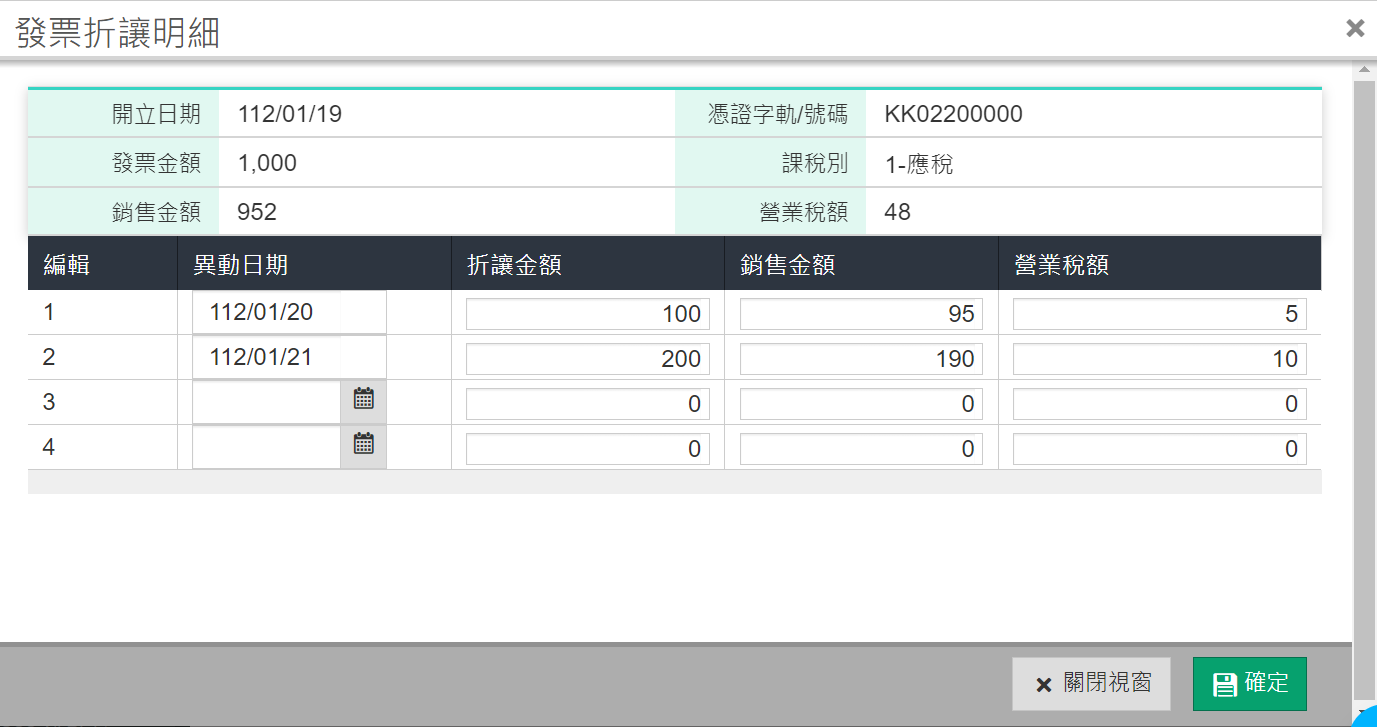
- 作業位置:日常作業 / 應收帳款 / 例外作業。
- 已開立的電子發票,若後續有作廢或折讓的需求,可在例外作業中處理。
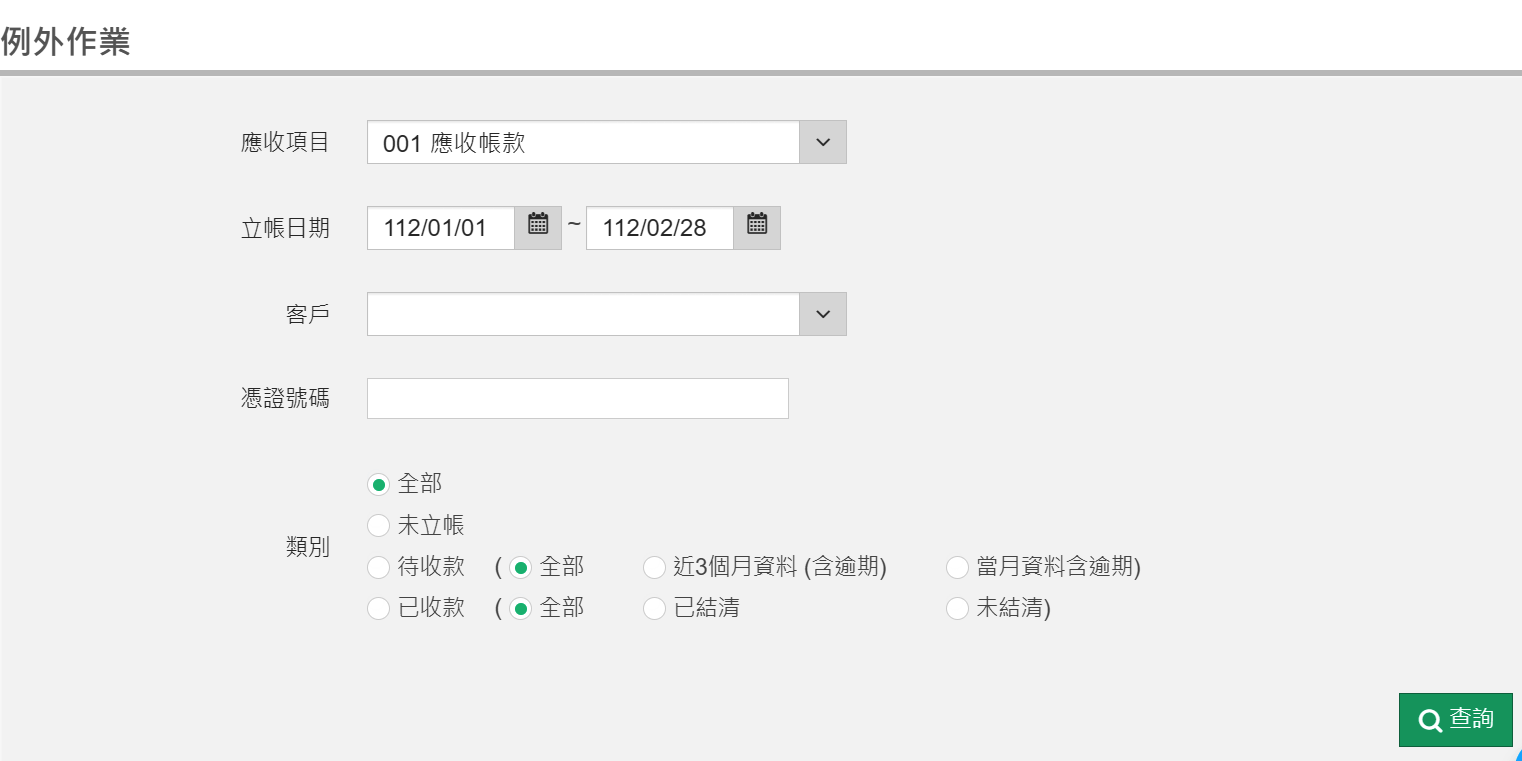
- 發票作廢說明:請先查詢欲作廢的立帳資料後,點選「憑證」。
- 接著點選下圖中的「作廢」按鈕,完成發票作廢作業。
- 發票折讓說明:請先查詢欲折讓的立帳資料後,點選「憑證」。
- 接著點選「折讓」按鈕,系統會開啟「發票折讓明細」。
- 輸入異動日期、折讓金額等資訊後,點選「確定」,接著回到例外作業點選「儲存」 ,即可完成發票折讓作業。
GL 會計總帳-更新項目
系統通知
- 作業位置:系統右上角圖示
- 新增「年度結轉-前一年度尚未關帳」的提示訊息。
- 用戶選擇帳本後,若該帳本前一年度尚未進行年度結轉,在右上角可看到通知圖示。

- 當您點選通知,系統會提示前一年度尚未關帳。您可點選「年度結轉-未結轉」連結,系統將自動轉至「日常作業 / 年度結轉」,方便您進行作業。
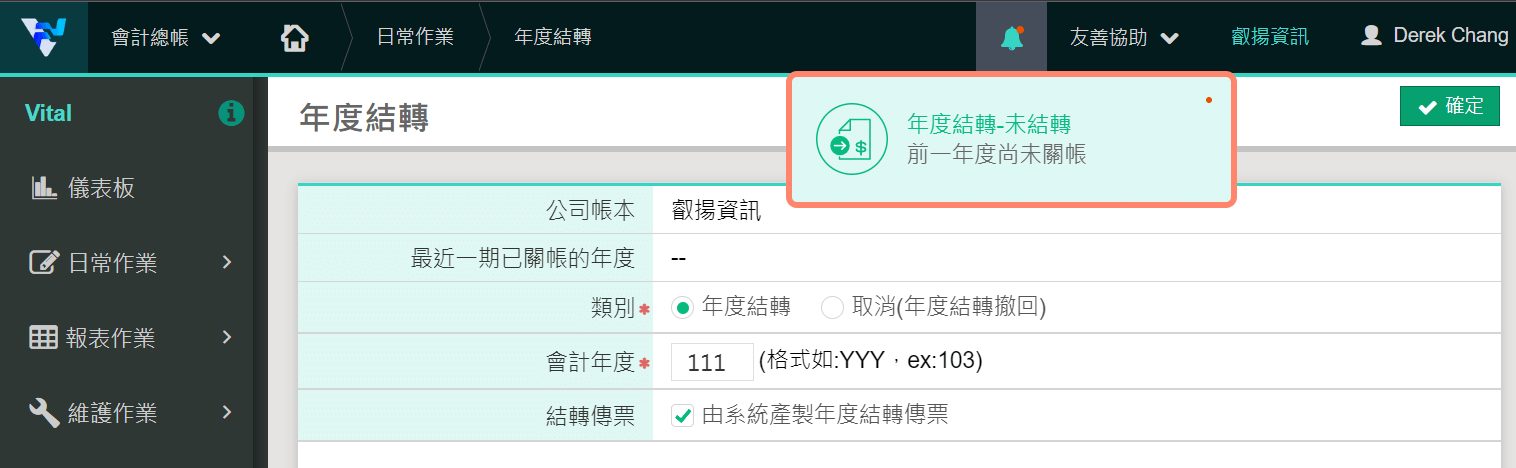
https://faq.vitalyun.com/TW/Finance#4015